Skootrekenaar loop baie stadig na Windows 10 20H2-opdatering?
Stelsel vries vir 'n lang tyd by opstart, of Windows 2020 reageer nie op muisklikke na die Oktober 10-opdatering nie?
vir 'n anderWindows 10 probleme,Windows 10 sal nie begin na opdatering nie, val ineen met verskillende blouskermfoute, of sit met die wyser op 'n swart skerm vas.
Al hierdie probleme dui daarop dat opdaterings nie korrek geïnstalleer is nie, onlangse opdaterings nie versoenbaar is met jou huidige stelsel nie, Windows-stelsellêers is beskadig, ens."Windows 10 is baie stadig en reageer nie" as jy nog hier aan hierdie kwessie werkVerskaf 'n paar effektiewe wenke om jou te helpVerhoog die spoed om die werkverrigting van Windows 10 te verbeter.
Contents [show]
Windows 10 is stadig
Microsoft stel gereeld kumulatiewe opdaterings met verbeterde kenmerke vry.Installeer die nuutste Windows-opdatering, wat foutoplossings kan bevat wat veroorsaak dat Windows nie reageer of vries nie.
- Druk Windows + I om Windows-instellings oop te maak,
- Klik Update and Security, nie Windows Update nie,
- Klik nou op die Soek vir opdaterings-knoppie om die nuutste Windows-opdaterings te installeer.
- Daarna, herbegin Windows en kyk of Windows normaal werk.
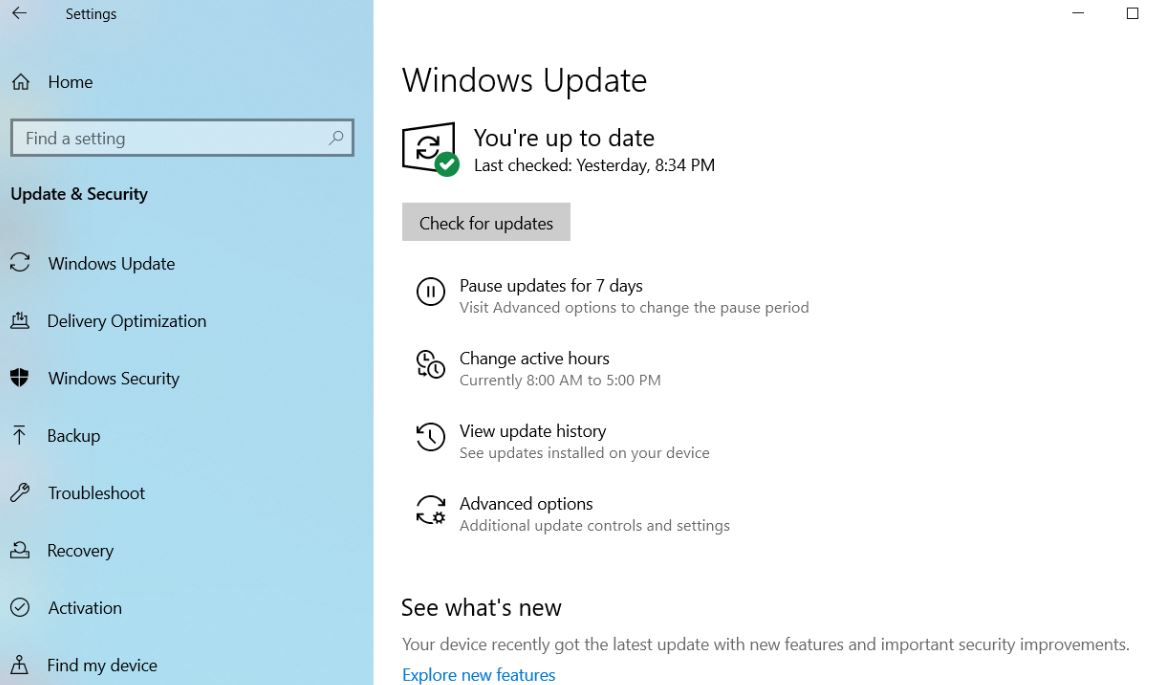 Virusse, wanware of wanware kan ook veroorsaak dat jou rekenaar stadig loop.Ander simptome sluit in onverwagte opwip-boodskappe, onverwagte outomaties-bekendgestelde programme, of hardeskyf-klanke wat aanhou werk.Die beste manier om virusse en wanware te hanteer, is om dit te probeer stop deur anti-malware en antivirus sagteware te laat loop en dit op datum te hou.
Virusse, wanware of wanware kan ook veroorsaak dat jou rekenaar stadig loop.Ander simptome sluit in onverwagte opwip-boodskappe, onverwagte outomaties-bekendgestelde programme, of hardeskyf-klanke wat aanhou werk.Die beste manier om virusse en wanware te hanteer, is om dit te probeer stop deur anti-malware en antivirus sagteware te laat loop en dit op datum te hou.
Voer 'n skoon stewel uit
Begin Windows deur 'n skoon selflaai uit te voer met 'n minimale stel drywers en opstartprogramme.Dit help om sagtewarekonflik uit te skakel wat voorkom wanneer programme geïnstalleer of opgedateer of uitgevoer word in Windows 10.Jy kan ook foutsporing of vasstel watter konflikte die probleem veroorsaak deur 'n skoon selflaai uit te voer.
- Druk Windows + R, tikmsconfig,Klik dan OK om die Stelselkonfigurasiehulpmiddel oop te maak
- Op die Algemeen-oortjie, klik Selektiewe opstart.
- Vee die Laai opstartitems merkblokkie uit.
- Klik op die Dienste-oortjie.
- Kies die Versteek alle Microsoft-dienste-merkblokkie (onderaan).
- Klik Deaktiveer alles, klik OK.
- Herbegin Windows en kyk of Windows normaalweg werk.
- Indien wel, dan is een van die dienste wat die probleem veroorsaak.
Herstel korrupte stelsellêers
Die meeste van die tyd bring korrupte stelsellêers baie probleme na Windows 10-stelsel soos blouskermfout, stelsel reageer nie, toepassing maak nie oop nie, wys verskillende foutkodes terwyl Explorer of enige toepassing oopgemaak word.En kan veroorsaak dat probleme met Windows 10 nie reageer nie as gevolg van korrupte stelsellêers.Ons beveel aan dat jy die Windows System File Checker-nutsding gebruik om stelsellêers na te gaan.
- in die begin kieslys soekTikcmd,
- Regskliek op Command Prompt van die soekresultate, kies Run as administrator,
- ingaan命令sfc /scannowEn druk Enter.
- Dit sal begin om Windows-stelsellêers vir korrupsie te skandeer.
- indien enigesfc nut, danprobeer van%WinDir%system32dllcachegidsMaak 'n kaskopie van elke korrupte lêer om dit reg te stel.
- Wag totdat die skandering proses 100% voltooi is.
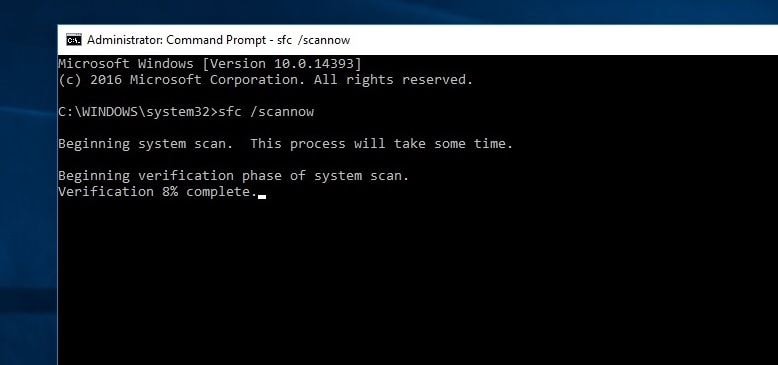
As geen korrupte stelsellêers in die vorige toestand gevind is nie, beveel ons aan dat jy die volgende stappe probeer:
- Maak die opdragprompt weer oop en voer die DISM-opdrag hieronder uit
DISM.exe /aanlyn/skoon beelde op/Restorehealth
- Dit sal Windows-beelde herstel, insluitend beelde vir Windows PE, Windows-herstelomgewing (Windows RE) en Windows Installer.
- Maak opdragprompt toe, herbegin jou rekenaar en kyk of dit werk.
Deaktiveer agtergrondtoepassings
Microsoft is 'n groot aanhanger van sy inheemse universele toepassings, en dit is miskien hoekom dit hulle in staat stel om op die agtergrond te loop, selfs al het jy dit nie eintlik bekendgestel nie.Dit beteken dat jy vinniger toegang tot hul funksionaliteit kan kry, maar dit mors stelselhulpbronne.En wanneer agtergrondtoepassings die meeste van die stelselhulpbronne gebruik, kan die stelsel ook veroorsaak dat Windows 10 nie reageer nie.
- Druk Windows + I om Windows-instellings oop te maak,
- Klik Privaatheid, dan Agtergrondtoepassings,
- Skakel die wisselskakelaars langs programme af wat jy nie heeltyd wil laat loop nie.
- Natuurlik kan jy steeds hierdie programme handmatig begin as jy wil.
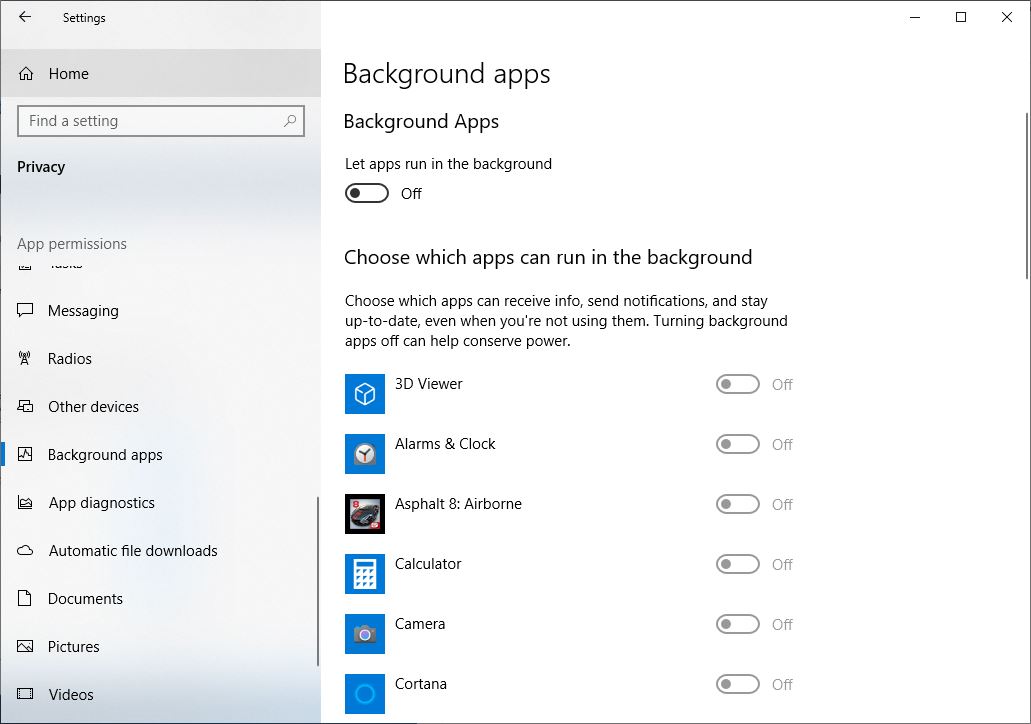
Verander bladsylêergrootte om werkverrigting te verbeter
Die blaailêer is die area wat deur die hardeskyf op Windows gebruik word, soos geheue.'n Vergroting in die grootte van die blaailêer kan help om die werkverrigting van jou rekenaar te verbeter.
- Tik "gevorderde stelsel" in die soekkassie op die taakbalk en kies dan "Bekyk gevorderde stelselinstellings," wat die beheerpaneel hieronder lys.
- In Stelseleienskappe, op die Gevorderde-oortjie, kies Instellings in die Prestasie-area.
- In die prestasie-opsies, kies Gevorderd > Verander in die Virtuele Geheue-area.
- Vee die Outomaties bestuur bladsylêergrootte vir alle dryfblokke uit.
- Kies Pasgemaakte grootte en voer die aanvanklike grootte (in MB) en maksimum grootte in die toepaslike blokkies in.
- Kies Instellings > OK.
- Herbegin jou rekenaar deur Start > Krag > Herbegin te kies.
Gebruik jou rekenaar en kyk of dit beter vaar.Indien nie, probeer die volgende truuk.
Let wel: Bereken altyd die grootte van die blaailêer Die aanvanklike grootte is die helfte (1.5) x die totale grootte van die stelselgeheue.Die maksimum grootte is drie (3) x die aanvanklike grootte.So kom ons sê jy het 4 GB (1 GB = 1,024 4 MB x 4,096 = XNUMX XNUMX MB) geheue.Die aanvanklike grootte is 1.5 x 4,096 6,144 = 3 4,096 MB en die maksimum grootte is 12,207 x XNUMX XNUMX = XNUMX XNUMX MB.
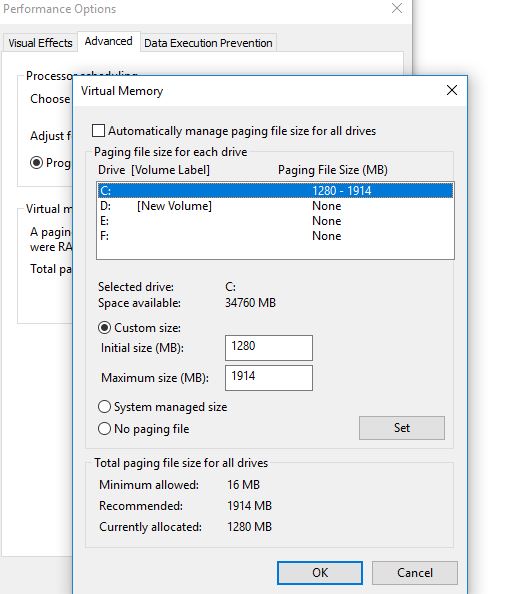
Pas die voorkoms en werkverrigting van Windows aan
Windows 10 bevat baie visuele effekte, soos animasies en skadu-effekte.Dit lyk goed, maar hulle kan ook ander stelselhulpbronne gebruik en kan jou rekenaar vertraag - veral as jou rekenaar 'n klein hoeveelheid geheue (RAM) het.
Pas visuele effekte in Windows aan
- Tik Prestasie in die soekkassie op die taakbalk en kies Pas Windows-voorkoms en -werkverrigting aan.
- Op die Visuele effekte-oortjie, kies Pas aan vir beste prestasie > Pas toe.
- Herbegin jou rekenaar en kyk of jy jou rekenaar kan versnel.
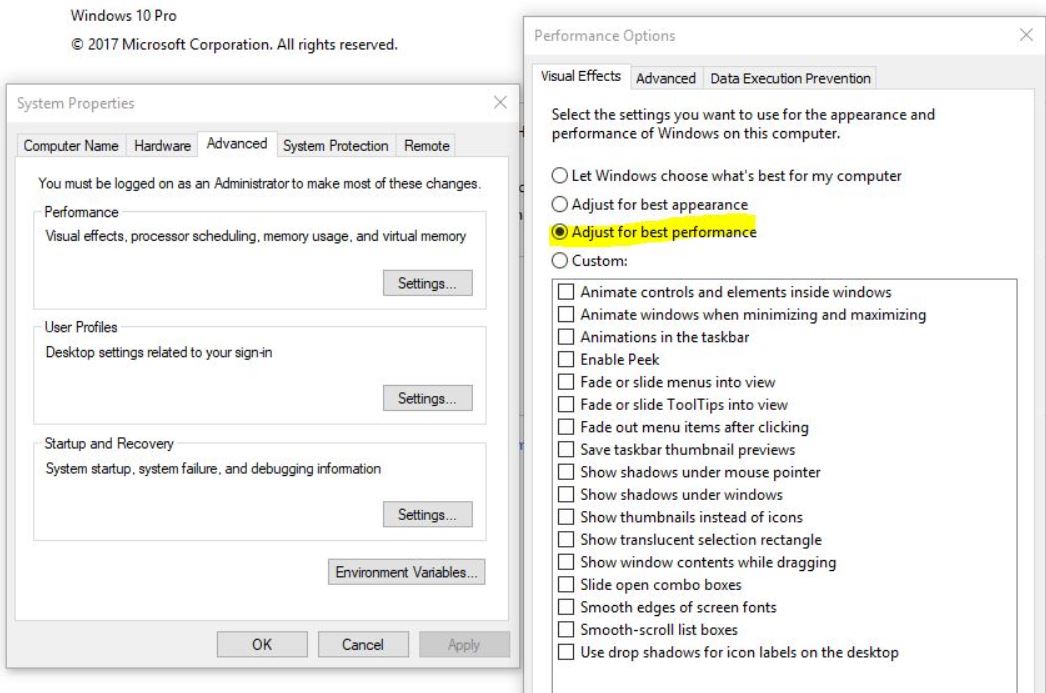
Dateer geïnstalleerde toestelbestuurders op
Nadat u na die Windows 10 20H2-opdatering opgegradeer het, kan sommige van u programme en drywers behoorlik werk, maar sommige kan onversoenbaar word, met video-/grafika-drywers wat die meeste geraak word.Daar is ander redes behalwe video-/grafiese drywers, maar dit is die algemeenste.Ons beveel aan dat jy die nuutste bestuurdersagteware vir jou huidige Windows-weergawe nagaan en installeer.
- Druk Windows + X sleutels op jou sleutelbord,
- gaan na toestelbestuurder,
- Vou skermadapters uit,
Regskliek op die geïnstalleerde grafiese drywer, kies Update Driver Software,
- Klik Soek outomaties vir opgedateerde bestuurdersagteware en laat Windows na die nuutste drywersagteware vir jou kyk en installeer.
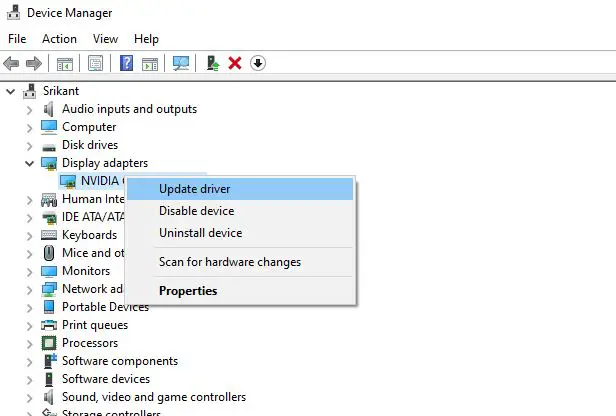
Of besoek die toestelvervaardiger se webwerf, laai die nuutste af en installeer ditVertoon/grafika/video en oudio/klank/Realtekbestuurder.Herbegin die venster en kyk of die venster behoorlik funksioneer.
Het hierdie oplossings gehelp om Windows 10 1903-werkverrigting te optimaliseer?Laat weet ons die kommentaar hieronder, lees asseblief ook:
- Stel Microsoft Edge reg wat nie reageer nie, wat veroorsaak dat Windows 10 vries
- Hoe om reg te stel Windows 10 Instellings-toepassing werk nie, sal nie oopmaak of begin nie
- Opgelos: Stelseldraad-uitsondering onbehandeld Windows 10 BSOD-fout
- Windows 10 Erg struktureel beskadigde BSOD-fout (5 effektiewe oplossings)
- Windows 10 lêerstelselfout wanneer foto's oopgemaak word (-2147416359)






![[Vastgestel] Microsoft Store kan nie programme en speletjies aflaai nie](https://oktechmasters.org/wp-content/uploads/2022/03/30606-Fix-Cant-Download-from-Microsoft-Store.jpg)
![[Vastgestel] Microsoft Store kan nie programme aflaai en installeer nie](https://oktechmasters.org/wp-content/uploads/2022/03/30555-Fix-Microsoft-Store-Not-Installing-Apps.jpg)
